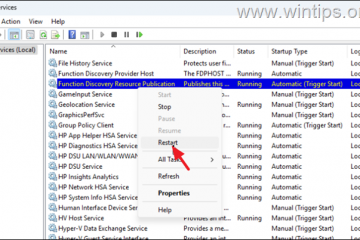In diesem Artikel erfahren Sie, wie Sie ein Familienmitglied zu Ihrer Microsoft Family Safety-Gruppe in Windows 11 hinzufügen, einem Tool, mit dem Sie die Online-Aktivitäten von Kindern überwachen und verwalten können. Der Vorgang umfasst die Anmeldung bei Ihrem Microsoft-Konto, den Zugriff auf die Familieneinstellungen, das Hinzufügen eines Mitglieds, das Einrichten von Berechtigungen und Einschränkungen, die Bestätigung des Zugriffs des Mitglieds und die regelmäßige Überprüfung dieser Einstellungen.
In diesem Artikel wird das Hinzufügen eines Familienmitglieds zu Ihrem
Microsoft Family Safety ist ein Tool Entwickelt, um Familien dabei zu helfen, eine sichere Online-Umgebung zu schaffen. Es ermöglicht Eltern, die Online-Aktivitäten ihrer Kinder zu überwachen und zu verwalten, entsprechende Einschränkungen und Berechtigungen festzulegen und regelmäßige Berichte über deren Online-Verhalten zu erhalten.

Das Hinzufügen eines Mitglieds zu Microsoft Family Safety ist ein unkomplizierter Prozess. Ein Konto kann ein Organisator oder ein Mitglied sein. Familienorganisatoren sind Administratoren der Gruppe. Mitglieder können wichtige Informationen wie Standorte und Bildschirmzeit teilen und eine Kaufgenehmigung von Administratoren anfordern.
Beim Hinzufügen eines Mitglieds zu Ihrer Familiensicherheitsgruppe sind einige Dinge zu beachten.
Ein Microsoft-Konto mit Administratorrechten. Zugang zum Internet. Die auf Ihren Geräten installierte Microsoft Family Safety-App.
Durch die Verwendung von Microsoft Family Safety können Eltern beruhigt sein, da sie wissen, dass ihre Kinder vor potenziell schädlichen Inhalten und Interaktionen im Internet geschützt sind. Darüber hinaus ermöglicht das Tool Familien, wichtige Informationen wie Standorte und Bildschirmzeit zu teilen und eine Kaufgenehmigung von Familienorganisatoren anzufordern.
Schritt 1: Melden Sie sich bei Ihrem Microsoft-Konto an
Öffnen Sie einen Webbrowser und gehen Sie zu die Microsoft Family Safety-Website. Melden Sie sich mit Ihren Anmeldeinformationen bei Ihrem Microsoft-Konto an.
Schritt 2: Auf die Familieneinstellungen zugreifen
Suchen Sie auf der Startseite von Microsoft Family Safety die Registerkarte Familie und klicken Sie darauf. Wählen Sie Ihre Familiengruppe aus der Liste aus. Klicken Sie unter Ihrer Familiengruppe auf Familieneinstellungen.
Schritt 3: Mitglied hinzufügen
Klicken Sie auf der Seite Familieneinstellungen auf die Option Familienmitglied hinzufügen. Wählen Sie die Option, die zu dem Mitglied passt, das Sie hinzufügen möchten. Sie haben die Wahl, ein Kind oder einen Erwachsenen hinzuzufügen. Befolgen Sie die Anweisungen auf dem Bildschirm, um die Mitgliedsdaten wie Name und E-Mail-Adresse einzugeben.
Fügen Sie ein Mitglied mit einem vorhandenen Microsoft-Konto hinzu. Klicken Sie auf Konto erstellen, wenn das Mitglied noch nicht über ein Microsoft-Konto verfügt.
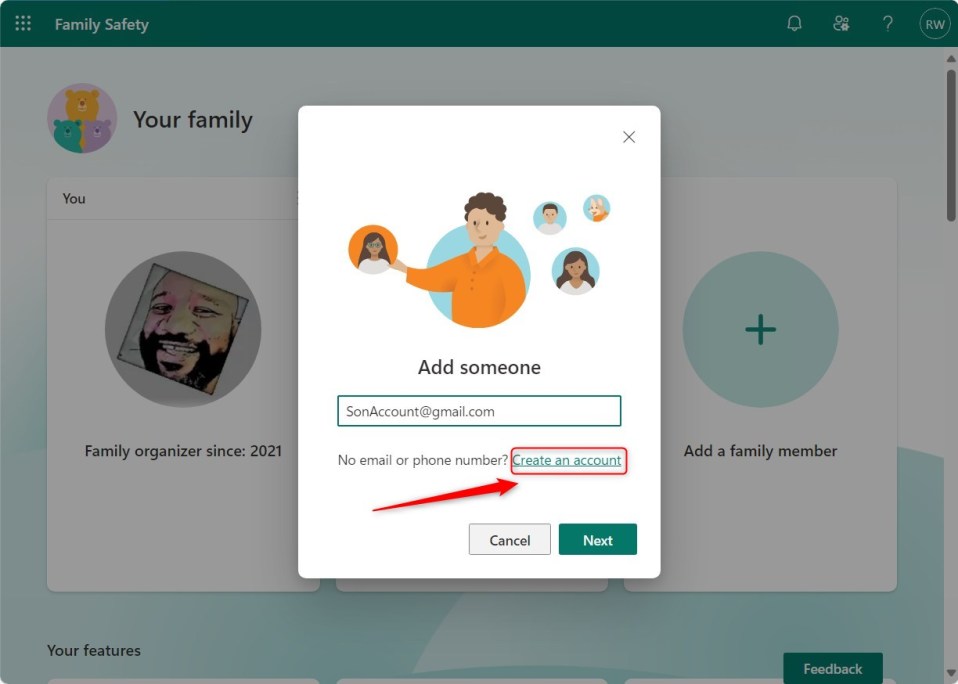
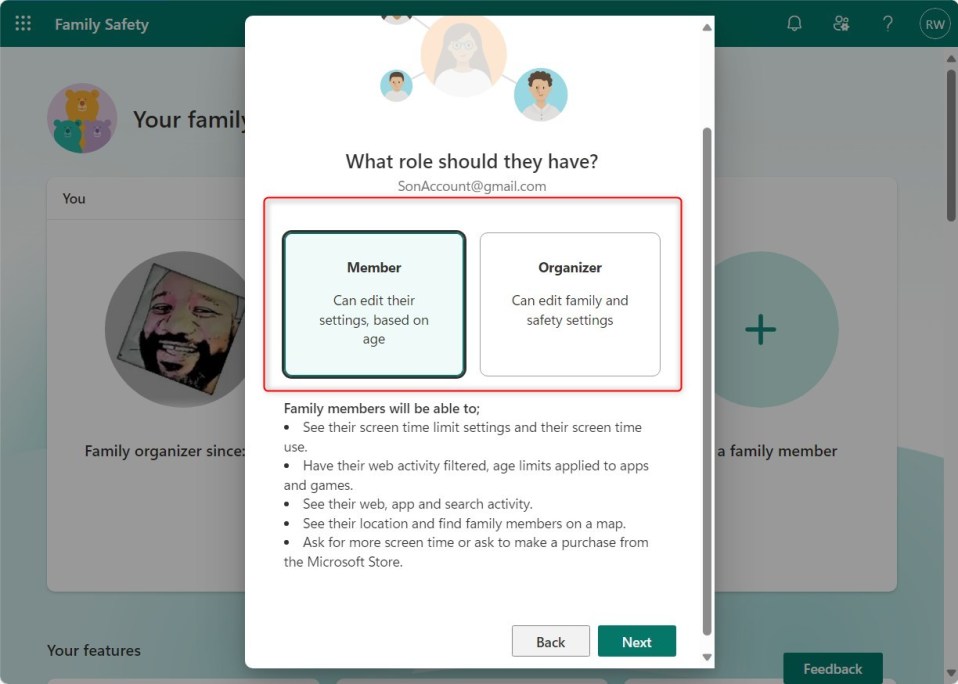
Schritt 4: Berechtigungen und Einschränkungen einrichten
Sobald das Mitglied hinzugefügt wurde, können Sie seine Berechtigungen und Aktivitätseinschränkungen anpassen. Klicken Sie auf den Namen des Mitglieds, um auf dessen individuelle Einstellungen zuzugreifen. Entdecken Sie die verfügbaren Optionen, z. B. Bildschirmzeitbegrenzungen, App-und Spielbeschränkungen, Webbrowserfilter und mehr. Konfigurieren Sie die Einstellungen entsprechend Ihren Vorlieben und den Bedürfnissen des Mitglieds.
Wenn Sie ein Mitglied hinzufügen, können Sie die Einladung für dieses annehmen oder dem Benutzer erlauben, den an seine E-Mail gesendeten Einladungslink zu verwenden, um die Einladung anzunehmen.
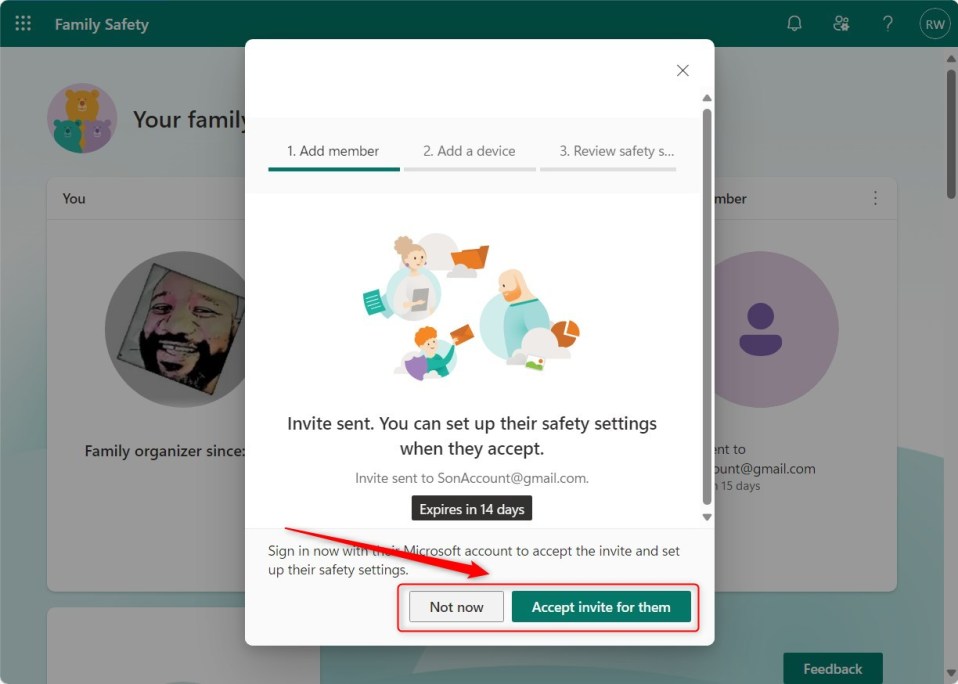
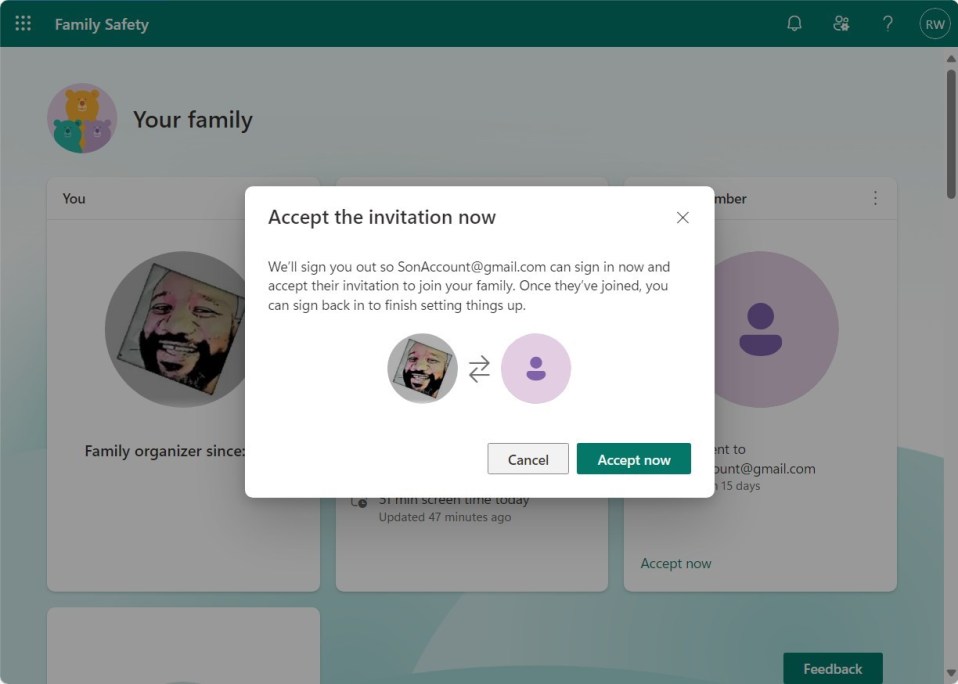
Schritt 5: Bestätigen Sie den Zugriff des Mitglieds
Wenn Sie mit der Einrichtung der Berechtigungen und Einschränkungen des Mitglieds fertig sind, klicken Sie auf Klicken Sie zur Bestätigung auf die Schaltfläche Speichern oder Fertig. Das Mitglied erhält eine E-Mail-Einladung, sich Ihrer Familie anzuschließen. Sie müssen die Einladung annehmen und die bereitgestellten Anweisungen befolgen. 
Schritt 6: Einstellungen regelmäßig überprüfen und aktualisieren
Es ist wichtig, die Family Safety-Einstellungen regelmäßig zu überprüfen und zu aktualisieren, um sicherzustellen, dass sie an die sich ändernden Bedürfnisse Ihrer Familie angepasst sind. Wenn Ihre Familie wächst oder sich die Umstände ändern, können Sie auf die gleiche Weise Mitglieder hinzufügen oder entfernen.
Das sollte reichen!
Fazit:
Dieser Beitrag zeigte Ihnen, wie Sie ein Familienmitglied zu Ihrer Microsoft Family Safety-Gruppe hinzufügen. Bitte nutzen Sie das Kommentarformular unten, wenn Sie Fehler finden oder etwas hinzuzufügen haben.